WiFiアクセスポイントをビジネスモデルのNETGEAR WAX620(4x4 WiFi6モデル)に更新しましたので、設置・設定方法・実際の通信速度について解説します。
導入に至った経緯
筆者が管理している商業店舗では、Aterm WG1200HP(2017年導入)をWiFiアクセスポイントとして利用していましたが、スマホでYouTubeを見るとAirレジが動かないとの報告を受けたので、WiFi6でQoS制御機能(Quality of Service)が実装されているNETGEAR WAX620へ更新することにしました。
WAX620は、5GHz帯が4x4、2.4GHz帯が4x4で、バックボーンLANが2.5Gbps、同時最大接続数が75台のビジネスモデルです。PoE+給電にも対応しており省配線も可能でしたので、PoE+HUB(NETGEAR GS305P)も同時購入しました。
WAXシリーズの最上位機にはWAX630というモデルがありますが、無線チャネルが1つ多いだけで値段が2倍くらいしますし、WAX630EというWiFi6E対応機の発売も予告されているため、今回は見送りました。
(2024.05追記)NETGEAR GS305Pの値上がりが激しいため、新発売された2.5G POE+ HUBも選定することにしました。
またWAX620には以下の機能も備えていますが、筆者の環境では使用メリットがなく、今回は用いませんでした。
- NETGEAR Insightアプリ:スマホでアクセスポイントの設定・監視できるアプリです。現状で管理するアクセスポイントは1台だけであるし、アプリの無料利用期間が1年と短いので、筆者は利用しないことにしました。
- Instant Mesh(WiFiメッシュ):WAXシリーズのバックホール(アクセスポイント同士の中継通信)はWiFiしか設定できません。メッシュ環境を構築することで、SSIDが変わらないというメリットはありますが、中継通信に無線の帯域を消費してしまい、混雑を助長するだけなので必要に迫られない限り使わないほうがよさそうです。将来、バックホールが有線LANになればメッシュ導入を検討しようと思います。
WAX620の設置
WAX620の外形サイズは1辺200mmのほぼ正方形です。壁面または天井に取り付けするネジとアタッチメント(2個)が付属しています。天井Tバーへの設置も出来るようで、いかにもビジネスモデルらしいです。

今回は、天井取付アタッチメント(Tバー設置兼用)を用いて、店舗オフィスの天井(石膏ボード)に取り付けることにしました。
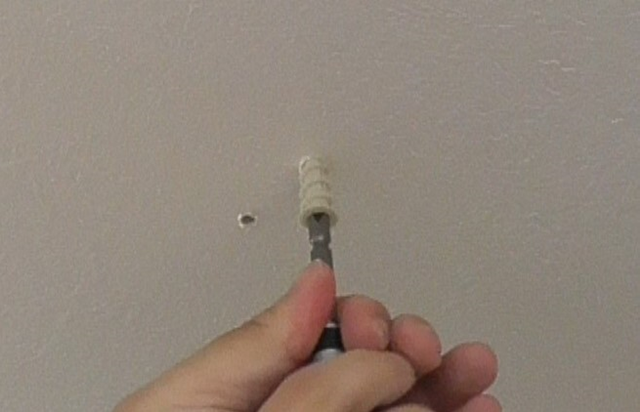
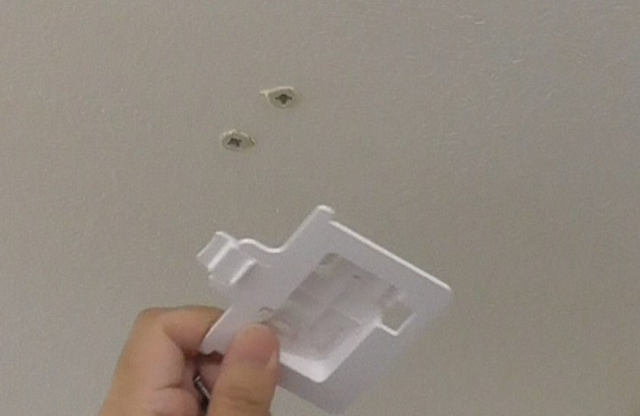
WAX620に付属しているアンカーは、石膏ボードには使えないタイプでしたので、ヤマシン製のボードアンカーを購入して、ネジはWAX620に付属していたM3ネジを使うことで、しっかりと固定できました。ヤマシンのボードアンカーはM3~M6ネジまで対応して汎用性が高いので便利です。
バックパネルはアルミ製です。以前に購入したWAC510(WiFi5)は、プラスチック筐体だったので、外観が薄くスリムになり、見栄えがかなり良くなった上、放熱性も良好のようです。電波送信は電力を多く消費するので、発熱対策はどのメーカも苦労しているみたいですね。

WAX620の設定方法
WAX620は、家庭用WiFiルーターの「AOSS」というワンプッシュ自動設定機能が備わっていませんので、機器設定ページから地道に設定値を入力していく必要があります。
WAX620の設定ページは英語Onlyですし、少々のネットワーク知識も必要なので、設定方法を簡単に解説しておきます。
ネットワークへ接続
WAX620はルーター機能がないため、店舗に設置している業務用VPNルーター(NEC IX2215)にLAN接続しました。ルーター付属のネット回線や、Aterm等の家庭用WiFiを使う場合は、ルーターのHUBポートにWAX620を接続するようにします。

LAN接続を行って、WAXx620の起動シーケンスが完了したら、ネットワークに接続されたPCからIP-scannerというソフトを使って、WAX620に割り当てられたIPアドレスを探索します。
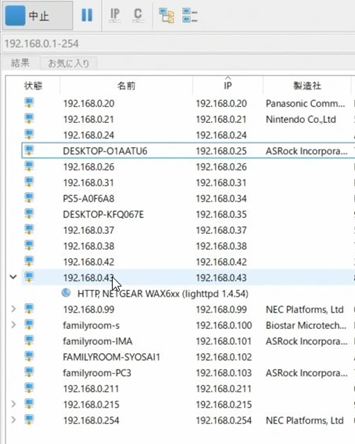
IPアドレスが判明したら、Webブラウザを起動し、アドレスバーにIPアドレス(例:192.168.0.43)を入力すればWAX620のログイン画面が立ち上がります。
初期設定
ログイン画面でIDとパスワードを入れます。工場出荷時の初期値は以下の通りです。
- Username: admin
- Password: password
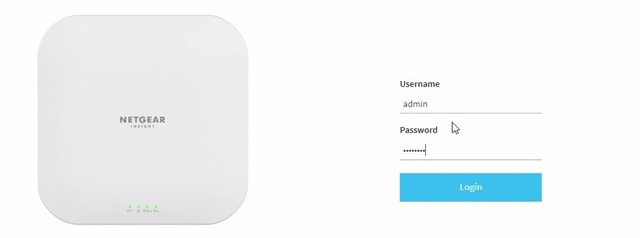
ログインすると、初期設定画面になりますので、以下の値を入力します。ここの設定値を間違えてしまい、再起動後にログインができなくなってしまうと、ハードリセットで最初からやり直しとなるので、落ち着いて慎重に入力しましょう。
- DHCP Client: 通常はEnableでいいです。筆者はネットワーク管理をしているのでDisableとし、IPアドレス値を個別入力しています。
- AP Name:アクセスポイントの名前です。初期値のままで構いません。
- AP login password:アクセスポイントのパスワードです。初期値(password)のままではRejectされますので必ず変更する必要があります。
- SSID:アクセスポイントのSSIDです。お好みの名称にしてください。筆者は更新前のSSIDをそのまま入れています。
- Authentication:アクセスポイントの認証方式です。通常はWPA2で問題なしです。
- Passphrase:アクセスポイントのパスワードです。WPA2であれば13桁の英数字をパスワード設定(大文字・小文字の区別あり)します。WAX620は初期値が設定されていません。筆者は更新前に使っていたWiFiのパスワードを入れています。
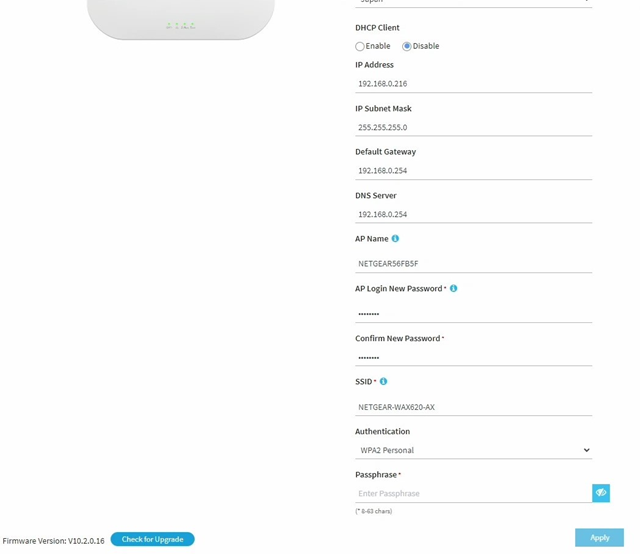
設定値を入力してApplyをクリックすると再起動が始まります。再起動後はIPアドレス、SSIDなどが表示されますので、数分待ちます。Netgearの設定画面や再起動はとても遅いです。家庭用WiFiのようなキビキビした動作ではないので注意してください。
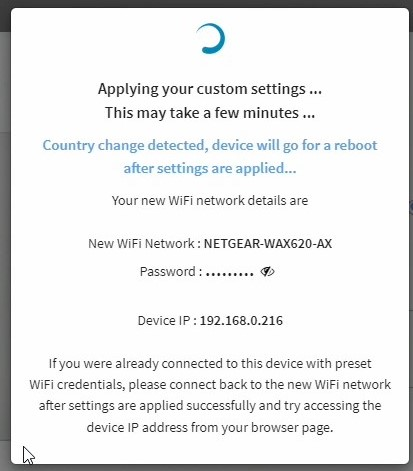
再起動したら、再度IP-scannerを使って、ルーターのDHCPで割り当てられたIPアドレスを調べ、Webブラウザから再ログインできれば、初期設定は完了です。
SSIDは2.4Gと5Gに分離設定がおすすめ
WAX620はこの初期設定だけですぐにアクセスポイントとして機能します。
このままでも十分使えるのですが、NETGEARのWAX,WACシリーズは、1つのSSIDで2.4GHz帯と5GHz帯が共用(both)となっているので、もうひと手間加えて、SSIDをそれぞれの周波数帯に分けて設定するのがおすすめです。
別の場所でWAC510と機種を使っているのですが、一つのSSIDに2.4GHz帯、5GHz帯が同時利用となっていると、WiFi端末側は使う周波数帯を選ぶ事ができませんので、大抵の場合、電波がよく飛ぶ2.4GHzに接続されてしまいます。
一般の住宅地においては、2.4GHz帯はとても混雑していますから、すぐ混信で通信速度が落ちてしまうので、SSIDは2.4GHz帯と5GHz帯を分けて使ったほうが、WAX620の持つ性能をフルに発揮できるようになります。
設定方法
- DashbordからManegementを選択します。
- SSID1の設定を修正:Wireless→SSID1→Basic→SSID1を選択します。SSID1の周波数を2.4GHzのみにしてApplyをクリックします。
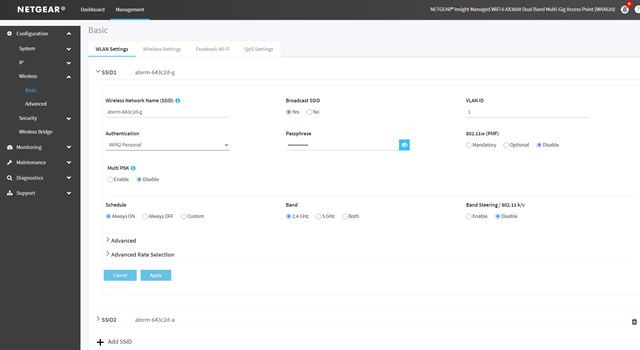
- SSID2の設定を追加:Wireless→SSID1→Basic→AddSSIDを選択し、SSID2を生成します。続いてSSID2のSSID、パスワード設定、周波数を5GHzのみにして、Applyをクリックします。
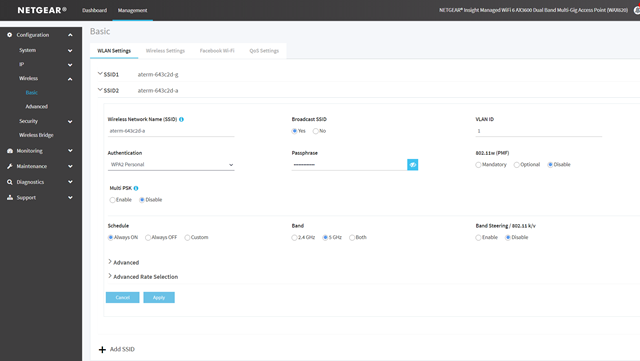
設定値は即有効になりますので、設定作業は簡単です。
WiFi6のスピード測定
初めてWiFi6機(IEEE802.11ax)を導入しましたので、スピードテストをしてみました。
(注記)NETGEAR WAX620のQoS制御はデフォルトで有効となっています。ベンチマークのように瞬間最大通信速度で比較した場合は、民生品(家庭用WiFiルータ)の方が少し高くなる傾向があります。
測定時の環境
- ネット回線:eo光1G(関西地方の光プロバイダです)
- ルーター:NEC IX2215(スループット2Gbps!!)
- 測定用PCスペック:Windows10(Core i7 10700) + Wifi (intel AX210)
測定結果
- 2.4GHz 11ac(WiFi4): ダウンロード 54.9Mbps アップロード 46.9Mbps
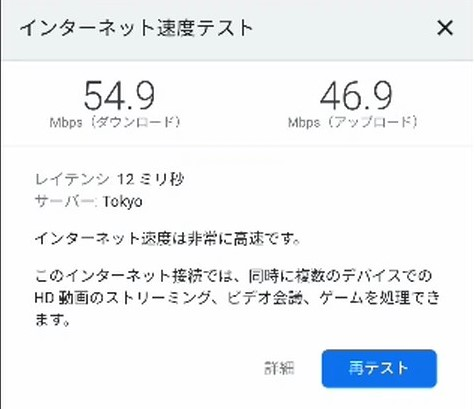
- 5.0GHz 11ac(WiFi5): ダウンロード 263.1Mbps アップロード 156.3Mbps
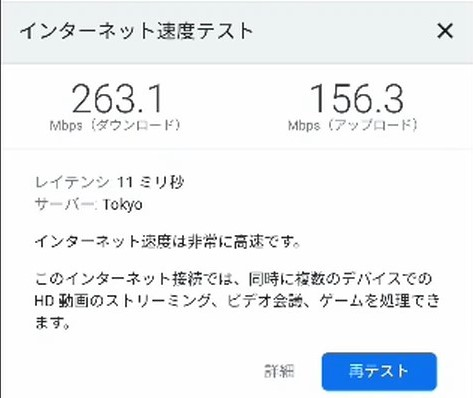
- 5.0GHz 11ax(WiFi6): ダウンロード 626.0Mbps アップロード 251.5Mbps
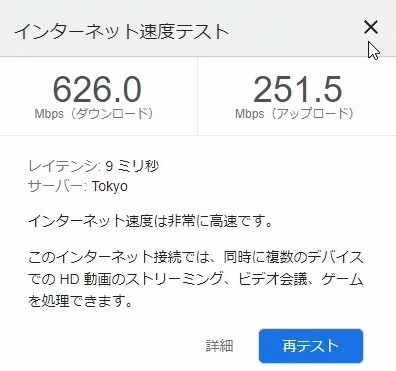
なんとWiFi6は有線LAN(Cat5Eで600~650Mbps)と同じ速度が出ました!
有線と無線が同じ速度が出るということは、ルーターのスループット上限でカンストしているということです。WiFiが有線LANを超えたのは初めて体感しました、技術の進歩はすごいです。
ようやくビジネス用WiFiアクセスポイントが個人でも買える値段になってきました。自宅のNEC WG-2600HP3(WiFi5)もビジネスモデル更新したいですね。






